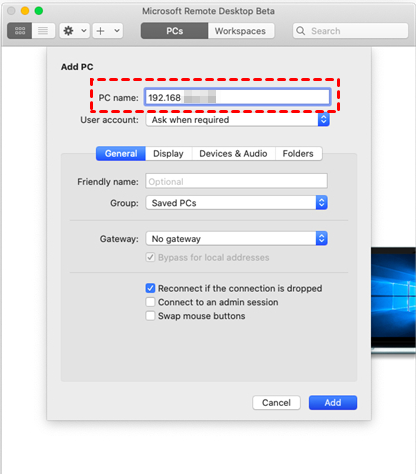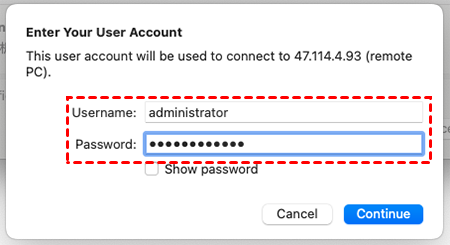怎么实现Mac远程控制Windows电脑?
Mac远程控制Windows电脑怎么操作?阅读本文,本文将介绍一种简单实用的Mac远程控制Windows电脑的方法。
Mac系统怎么远程控制Windows电脑?
远程控制在现代工作中显得愈发重要,尤其是随着越来越多的程序员和设计师转向使用Mac电脑。那么,如何在Mac远程控制Windows电脑呢?今天我们将探讨Mac怎么远程控制Windows电脑。当前,我使用的两台电脑分别是Windows系统:Win10专业版,以及Mac系统:MacBook Air 10.15.3。
方法1.Microsoft Remote Desktop
Mac远程控制Windows电脑,您可以在Mac电脑上下载Microsoft Remote Desktop软件,然后通过该软件远程控制Windows电脑。操作步骤如下:
步骤1. Mac如何远程控制Windows电脑?首先,在您的Mac电脑上下载并启动Microsoft Remote Desktop应用软件,然后点击“Add PC”。
注意:这个应用在中国大陆的App Store上不可用,您可能需要使用其他国家或地区的Apple ID,比如美国的Apple ID,在App Store中下载该应用。
步骤2. 在弹出的对话框中,输入Windows电脑的远程IP地址,然后点击“Add”完成远程桌面的添加,如下图所示。
步骤3. 双击打开刚刚添加的远程桌面,输入电脑的管理员帐号和相应密码,即可在Mac上实现对Windows桌面的远程控制。
Mac远程控制Windows电脑可以安装Microsoft Remote Desktop Connection for Mac应用软件来实现。这是一款专门设计的远程控制软件,允许您远程访问运行Windows的计算机,以及在Mac设备上运行的Windows Server。通过此工具,您可以连接到远程电脑、虚拟应用程序或桌面,以便访问管理员发布的托管资源。
方法2.远程看看(AnyViewer)Mac版
远程看看是一款跨平台的远程桌面软件,它支持Windows、macOS、iOS和Android等多个系统,并且拥有直观简洁的操作界面,操作步骤也非常简单。您可以按照以下的步骤操作,从Mac远程控制Windows电脑。
步骤1. 打开下载中心将软件安装到电脑上,打开软件后再注册一个账号并登录。
步骤2. 在成功登录之后,电脑设备会自动绑定到所登录的账号。
步骤3. 在两台电脑上使用相同的账号登录,然后在Mac电脑上选择“设备”并在“我的设备”中选择要控制的Windows电脑,再点击“一键控制”即可。
拓展阅读:两台电脑怎么传输文件?
在我们日常生活中,电脑间文件传输是一个经常面临的问题。通常,我们会使用U盘或移动硬盘进行文件传输,但这不仅麻烦,而且容易导致文件丢失。那么,有没有一种快速、方便且安全的方式来进行电脑文件传输呢?
远程看看是一款专业的远程桌面软件,它不仅能够快速地在电脑间传输文件,还支持随时随地远程控制无人值守的电脑。利用远程看看,您可以在电脑间高速传输大文件,其传输速度可达每秒10MB,并且一次性可以传输多个文件。
步骤1. 启动远程看看远程桌面软件并注册一个远程看看账号。
步骤2. 在两台电脑上使用相同的远程看看账号登录,系统会自动将这两台电脑设备分配到相应的账号下。
步骤3. 点击“设备”,在“我的设备”中选择要进行文件传输的电脑,然后点击“文件传输”。
步骤4. 在弹出的文件传输窗口中,选择要传输的文件,即可快速在电脑间进行文件传输。
总结
Mac远程控制Windows电脑怎么操作?本文为大家介绍了一款可以在Mac电脑上远程控制Windows电脑的软件,您可以使用Microsoft Remote Desktop Connection软件在Mac电脑上远程控制Windows电脑。以上就是本文的全部内容,希望对您有所帮助。